Объем встроенной памяти это то, на чем экономят многие производители смартфонов. Особенно это актуально для бюджетных устройств на базе операционной системы Android. В таких бюджетных моделях может быть 8, 4 или 2 гигабайта памяти. А еще нужно учесть, что часть этой памяти займут файлы самой операционной системы. В итоге пользователи получают устройство на котором очень мало свободного места для установки приложений.
Но, у данной проблемы есть решение. Если у вас операционная система Android версии 2.2 или выше, то вы можете воспользоваться функцией переноса приложений. Это освободит немного места и позволит устанавливать новые приложения. Если вам это интересно, то вы попали по адресу. В данной статье мы расскажем о том, как перенести приложения на карту памяти на Андроиде.
Шаг № 1. Откройте настройки и перейдите в раздел «Приложения».
В первую очередь вам необходимо открыть настройки Андроида и перейти в раздел «Диспетчер приложений». В некоторых прошивках этот раздел настроек может называться просто «Приложения».
Как в Xiaomi переносить приложения на карту памяти. Обзор Xiaomi Redmi 3s 2019
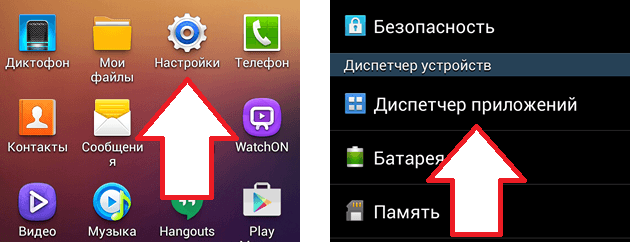
Шаг № 2. Откройте нужное приложение.
После перехода в раздел «Диспетчер приложений» перед вами появится список всех установленных приложений. Здесь нужно найти приложение, которое вы хотите перенести на карту памяти и открыть его.

Шаг № 3. Перенесите приложение на карту памяти.
После выбора приложения из списка, перед вами должна появиться страница с информацией о данном приложении. Здесь можно посмотреть какое количество памяти занимает данное приложение, а также получить другую информацию.
Для того чтобы перенести приложение на карту памяти вам нужно нажать на кнопку «На карту памяти SD». В других прошивках эта кнопка может называться «Переместить на SD-карту» или как то по другому. Но, смысл всего один и той же – перенос приложения.
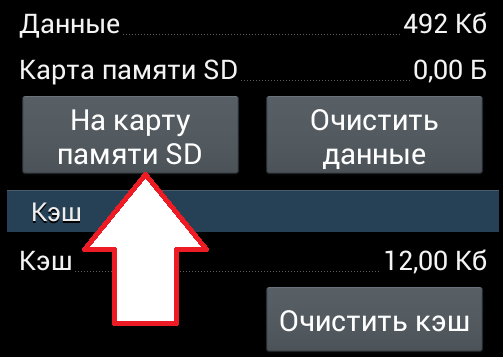
Обратите внимание! В некоторых случаях кнопка переноса приложения отсутствует. Это означает, что перенос этого приложения не возможен. Выберите из списка другое приложение.
Шаг № 4. Дождитесь завершения переноса приложения.
После нажатия на кнопку переноса приложения, операционная система начнет копировать данные с встроенной памяти устройства, на карту памяти. В это время кнопка переноса будет недоступна.
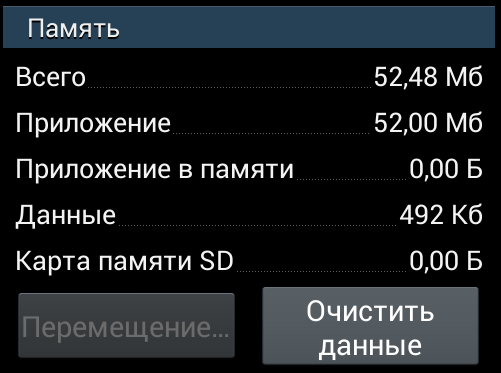
Через некоторое время на кнопке переноса появится надпись «Переместить в память устройства». Это означает, что перенос приложения закончен, и вы можете его использовать.
Как перенести приложение на SD-карту в Android? Перенос приложений на внешнюю память без root-прав
Массовый перенос приложений на Андроиде.
Если вам необходимо переместить большое количество приложений, лучше всего воспользоваться специальным приложением для переноса. Например, вы можете воспользоваться приложением AppMgr III (App 2 SD).

Данное приложение сортирует все усыновленные приложения на три категории:
- Перемещаемые (приложение, которые можно перенести на карту памяти и обратно);
- На карте SD (приложения, которые были перенесены на карту памяти ранее);
- В телефоне (приложения, которые находятся во встроенной памяти телефона);
Такая сортировка установленных приложений позволяет быстро сориентироваться, какие приложения можно перенести, а какие нет. Также из программы AppMgr III (App 2 SD) можно быстро перейти к странице приложения в «Диспетчере приложений» и собственно перенести приложение, так как это описывалось выше.
- Как сохранять приложения на карту памяти на Android
- Как устанавливать приложения на карту памяти на Android
- Как переместить приложение на карту памяти
Источник: smartphonus.com
Как переместить приложения на SD-карту на Samsung: полное руководство [2023]

Размещено от Лиза Оу / 28 янв, 2022 09:00
Внутреннее хранилище вашего телефона Samsung будет легко съедено приложениями, фотографиями и видео высокого разрешения, а также загруженной музыкой и многим другим. Таким образом, SD-карта может быть лучшим вариантом для увеличения объема памяти Samsung. При этом вы можете перемещать данные с вашего Samsung на него. Если вы хотите сохранить свои приложения и не хотите их удалять, перенос их на SD-карту — идеальная резервная копия для этого и необходимая вещь в этой ситуации. Вот почему в этом посте мы покажем вам некоторые из лучших способов переноса приложений на SD-карту Samsung.

- Часть 1. Как переместить приложения на SD-карту на Samsung в настройках
- Часть 2. Как переместить приложения на SD-карту на Samsung, используя SD-карту в качестве внутреннего хранилища
- Часть 3. Как переместить приложения на SD-карту на Samsung с помощью стороннего файлового менеджера
- Часть 4. Часто задаваемые вопросы о том, как переместить приложения на SD-карту на Samsung
Часть 1. Как переместить приложения на SD-карту на Samsung в настройках
Простой способ для Samsung переместить приложения на SD-карту — через приложение «Настройки». Но учтите, что не все приложения можно перенести на SD-карту. Некоторые приложения предназначены для работы во внутренней памяти Samsung. Следовательно, вот как вы можете перемещать приложения на SD-карту на телефонах Samsung в настройках.
Шаги о том, как переместить приложения на SD-карту в настройках Samsung:
Шаг 1 Прежде всего, зайдите и запустите Настройки.
Шаг 2 Затем найдите и коснитесь Приложения.
Шаг 3 Затем выберите приложение, которое хотите перенести на SD-карту.
Шаг 4 После этого нажмите «Хранилище». Затем вы увидите Изменить вариант под Хранилище использовал. Коснитесь его.
Шаг 5 Наконец, когда появится уведомление, выберите SD-карта возможность успешно изменить место хранения приложения.
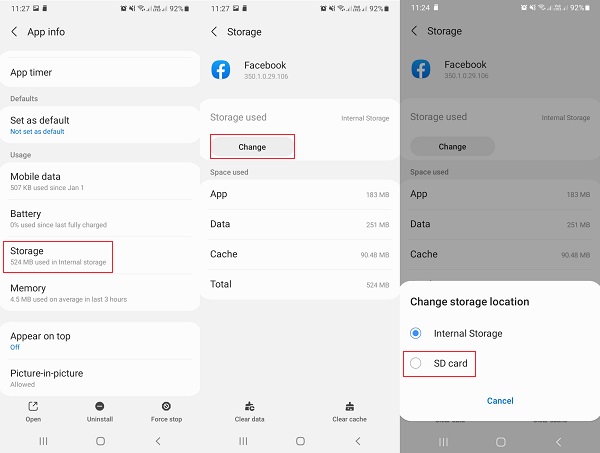
И это все! Теперь вы переместили свои приложения на SD-карту с помощью настроек. Кроме того, теперь вы освободили место во внутренней памяти. Однако с помощью этого метода вы можете перемещать приложения только одно за другим.
Часть 2. Как переместить приложения на SD-карту на Samsung, используя SD-карту в качестве внутреннего хранилища
Существует еще один вариант, который называется Flex или Adoptable Storage, который вы можете использовать, если ваш телефон не поддерживает перенос приложений на SD-карту. Метод позволяет отформатировать SD-карту, чтобы она действовала и использовалась как дополнительная внутренняя память. Однако бывают случаи, когда этого нет, потому что Samsung отключил его. Тем не менее, есть способ, который позволяет заставить устройство принять носитель, и это командная строка. Вот как это сделать.
Шаги о том, как переместить приложения на SD-карту на Samsung, используя SD-карту в качестве внутреннего хранилища:
Шаг 1 Сначала перейдите к Настройки вашего устройства. Затем прокрутите вниз, пока не увидите Хранилище и коснитесь его.
Шаг 2 Затем нажмите на SD-карту. И коснитесь трех точек в правом верхнем углу экрана.
Шаг 3 Затем выберите Настройки хранения и нажмите Формат как внутренний.
Шаг 4 После этого коснитесь Стереть и отформатировать если вы решили и разрешили форматирование SD-карты. Когда система обнаружит, что ваша SD-карта работает слишком медленно, появится уведомление, просто нажмите OK.
Шаг 5 Затем нажмите Двигаемся теперь, чтобы начать процесс миграции. Наконец, чтобы завершить внедрение хранилища, нажмите Готово.
Ну вот! Вы успешно установили SD-карту в качестве внутренней памяти. После всего процесса SD-карта будет добавлена во внутреннюю память.
![]()
Передача данных с iPhone, Android, iOS, компьютера в любое место без каких-либо потерь.
- Перемещайте файлы между iPhone, iPad, iPod touch и Android.
- Импортируйте файлы с iOS на iOS или с Android на Android.
- Переместите файлы с iPhone / iPad / iPod / Android на компьютер.
- Сохранить файлы с компьютера на iPhone / iPad / iPod / Android.
Часть 3. Как переместить приложения на SD-карту на Samsung с помощью стороннего файлового менеджера
Знаете ли вы, что вы можете перемещать приложения на SD-карту на Samsung с помощью стороннего менеджера? Если вам не хватает памяти, приложение может помочь вам уведомить каждое приложение о том, что их можно переместить на SD-карту, которая называется AppMgr. На самом деле, вы можете перейти либо на внешнее, либо на внутреннее хранилище. См. шаги ниже по использованию этого инструмента для перемещения приложений на SD-карту на Galaxy и других моделях Samsung.
Шаги о том, как переместить приложения на SD-карту на Samsung с помощью стороннего файлового менеджера:
Шаг 1 Прежде всего, зайдите в Play Маркет на вашем устройстве Samsung.
Шаг 2 Далее поиск AppMgr затем нажмите кнопку «Установить», чтобы добавить его на свое устройство.
Шаг 3 Затем откройте приложение. Затем коснитесь Переместить приложения опцию.
Шаг 4 Далее под Движимое, выберите все приложения, которые вы хотите переместить на SD-карту.
Шаг 5 Наконец, нажмите «Переместить на SD-карту». Затем на своем телефоне Samsung вы можете проверить, доступны ли приложения.

И это все! Теперь вы переместили свои приложения на SD-карту с помощью стороннего файлового менеджера, например AppMgr.
Часть 4. Часто задаваемые вопросы о том, как переместить приложения на SD-карту на Samsung
1. Почему я не могу переместить приложения на SD-карту на Samsung?
Есть несколько причин, по которым пользователи не могут перемещать приложения, которые могут быть связаны с выбором разработчика, поддержкой виджетов и синхронизацией, службой или интерфейсом учетной записи. Возможно, разработчик отключил его. Поддержка виджетов может помешать запуску приложений на SD-карте. Наконец, приложение не будет полностью функционировать, пока оно смонтировано.
2. SD-карты медленнее внутренней памяти?
К сожалению, да. SD-карта действительно помогает расширить внутреннюю память. Тем не менее, мы не можем отрицать, что внутренняя память телефона, такого как Samsung, быстрее, чем карта памяти.
![]()
Передача данных с iPhone, Android, iOS, компьютера в любое место без каких-либо потерь.
- Перемещайте файлы между iPhone, iPad, iPod touch и Android.
- Импортируйте файлы с iOS на iOS или с Android на Android.
- Переместите файлы с iPhone / iPad / iPod / Android на компьютер.
- Сохранить файлы с компьютера на iPhone / iPad / iPod / Android.
Чтобы покончить с этим, теперь вы знаете, как перемещать приложения на SD-карту на Samsung, когда вы хотите освободить место во внутренней памяти. Среди этих методов у вас есть свобода выбора любого метода, который вы хотите использовать. И мы гарантируем вам, что все они работают и являются одними из лучших способов.
Статьи по теме
- Перенос данных с одной карты Micro SD на другой Android
- Как перенести фотографии со старого телефона LG на компьютер
- Как перенести фотографии со старого Samsung на другой Samsung
- Как перенести картинки между iPhone и Android
Источник: ru.fonelab.com
Как перенести приложения на SD-карту в Android: пошаговая инструкция
Перенос приложений на sd карту android – как проводится, что она дает – вопрос, ответ на который будет полезным владельцам устройств Андроид. На большинстве гаджетов объем внутренней памяти составляет 4-8 Гб. Вариантов переноса много. В статье описаны главные и действенные из них.

Как перенести приложения с внутренней памяти на SD-карту на Android?
В гаджетах данного производителя 1 Гб отводится под само ПО. Примерно 2 Гб выделено для мультимедийных файлов. Не более одного гигабайта выделено для загруженных утилит. Этого недостаточно для полноценного использования продуктов.
Часто пользователи сталкиваются с проблемой, когда есть желание скачать и использовать много ПО, но памяти не хватает. Чтобы решить подобную проблему необходимо использовать помощь карты памяти. Этот метод преимущественен тем, что не требует применения сторонних приложений. Важно задействовать стандартные средства самого ПО.

Человек должен понимать, что под обычным переносом утилит на SD карту, подразумевается перемещение файлов в память, где собраны мультимедиа. Говоря иными словами, объекты оказываются на второй половине этого же устройства, не на флешке. Схожее явление можно наблюдать на устройства от китайских компаний.
Какие приложения можно переносить, а какие нельзя?
На дополнительный носитель разрешается перенести утилиты. Речь идет о тех объектах, которые человек скачал самостоятельно. Встроенные программы не получится убрать и установить в иное место.
Чтобы продукт можно было перебросить на носитель, разработчик должен предусмотреть подобную опцию. Данная функция стала доступной для гаджетов, работающих на ОС от 2.2 варианта. Потом опция исчезла, начиная с 4.4. Присутствует данное разрешение только в некоторых прошивках.
В гаджетах от 6.0 и выше стали появляться новые варианты работы со сторонними носителями. Рекомендуется использовать Adoptable Storage. Можно задействовать карту в качестве внутреннего хранилища. Но доступно это с ограничениями.
При проведении подобной операции важно понимать, что каждый разработчик гарантирует работу ПО только в случае, если оно на стандартном внутреннем носителе. Такие программы, как обои, будильник и виджеты, перебросить не получится.
Перемещение системными средствами

Речь идет об использовании установленных ПО. Чтобы понять, как правильно действовать при выполнении подобной операции, рекомендуется рассмотреть схему на примере телефона Samsung Android 5.0. Алгоритм действий, как перенести приложения на sd карту в android, выглядит следующим образом:
- Производится переход в Настройки.
- Выбирается вкладка Приложения.
- Необходимый пункт может иметь название Диспетчер ПО или Все приложения.
- Выбирается программа или игра.
- Если продукт можно перенести, соответствующая кнопка будет активной. Нужно нажать на нее.
Если же опция не рабочая, если производитель утилит запретил установку программ, провести переброс стандартными встроенными средствами не получится.
Мобильный софт для перемещения приложений на SD
Использование сторонних инструментов – еще один вариант, как перекинуть продукты на дополнительный носитель. Здесь необходимо позаботиться о наличии рут-прав. Осуществляется перенос не только программы, но накопленного кэша и файлов.
Схема рабочая для игр, так как в них присутствует кэш. Стоит отметить, что можно перенести приложения на карту памяти android и на такие носители:
- Карта памяти;
- Подключенный накопитель устройства;
- Флешка;
- HDD винчестер.
Чтобы перекинуть информационные файлы на телефоне пользователь должен выполнить манипуляции по другой инструкции:
- Скачивается ПО и устанавливается.
- Нажимается кнопка плюсик.
- Открывается окно, где в строке Имя следует прописать название игры или программы.
- В разделе Источник следует обозначить название папки с кэшем.
- В строке Назначение выбирается место на флешке или на ином выбранном носителе.
- Проведенная операция подтверждается проставлением галочки.
- Необходимо тапнуть по пиктограмме в виде булавки.
На одном смартфоне физически будет выполнено перемещение накопившегося кэша на стандартную карту памяти любой версии андроида. Справиться с подобной схемой и внутренними возможностями легко.
Подводя итоги
Способ, как осуществить перенос приложений в иное место на android 7, осуществляется довольно легко. Если следовать представленным в статье рекомендациям и некоторым советам, с переносом и установкой справится даже тот человек, который не имеет серьезных средств и профессиональных знаний.
Источник: smartphonys.com